Kategorie: Vybrané články » Sdílení zkušeností
Počet zobrazení: 1553
Komentáře k článku: 0
Export z Sprint-Layout - do formátu Gerber pro objednání výroby desek
V posledních letech mnozí objednali výrobu desek s plošnými spoji v Číně. A to není vůbec překvapivé, protože pouze na Aliexpress existuje velké množství podniků, které nabízejí výrobu za dostupnou cenu desky plošných spojů v jakémkoli množství, a to i při bezplatném mezinárodním doručení.
V tomto procesu je však jedna funkce: všichni výrobci PCB vyžadují zasílání projektových souborů výhradně ve formátu Gerber. Důvodem tohoto ustanovení je, že Gerber je formát souboru, který je velmi vhodný pro moderní vybavení, což je způsob textového popisu všech nejmenších prvků návrhu DPS ve formě snadno reprodukovatelných příkazů.
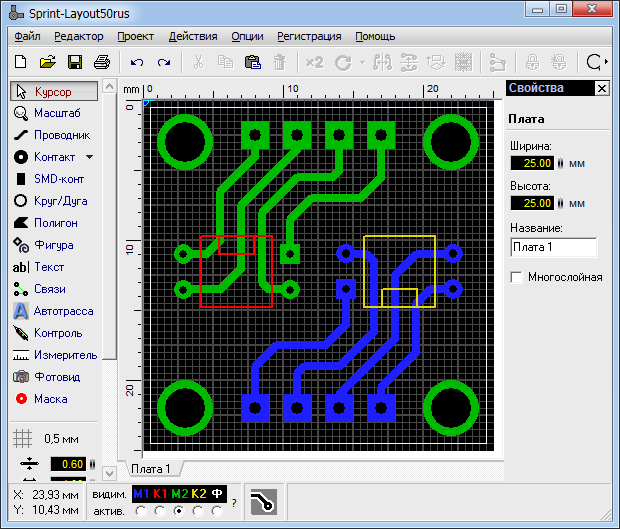
Ne každý, kdo se zajímá o výrobu desek s plošnými spoji a zabývá se vývojem elektroniky pouze na amatérské úrovni, má výkonné vývojové nástroje, které okamžitě rozdávají Gerberův formát. Mnoho elektronických inženýrů používá SprintLayout pouze pro zapojení desek po celá léta, a jsou s tím docela spokojení.
Dobrou zprávou je, že i z tak jednoduchého programu rozvržení PCB, jako je Sprint Layout, můžete exportovat projekt do sady souborů formátu Gerber, a díky této funkci si stále můžete objednat výrobu desek v Číně. Pojďme se podívat, jak exportovat soubory z rozložení Sprint do formátu Gerber, aby byly přijaty.
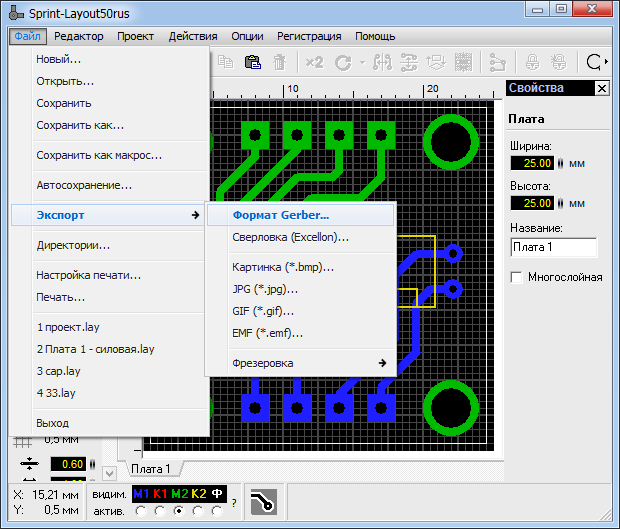
Když se deska rozvede, klikněte na „Soubor“, vyberte „Export“ a poté „Gerber Format“.

Vrstva M1 je ve skutečnosti horní vrstva mědi - stopy a pájecí místa, s otvory nebo bez otvorů (pro součásti SMD), které budou umístěny nahoře. Pokud je tato vrstva, zaškrtněte políčko "Otvory", klikněte na "Vytvořit soubor ...".

Tento soubor je uložen se stejným názvem a příponou: Top (cooper) Layer.GTL
Z názvu je zřejmé, že se jedná o horní vrstvu, že je měď a přípona souboru je individuální - GTL, která je pro tuto vrstvu typická a žádná jiná.
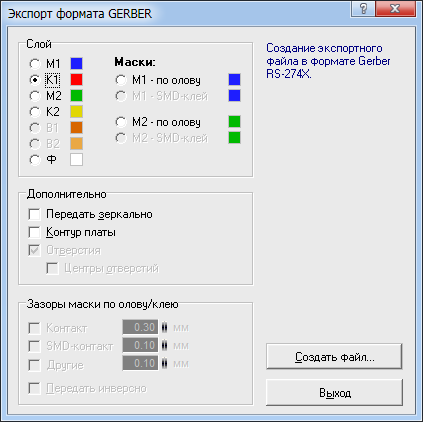
Dalším krokem je export vrstvy K1, pokud je to potřeba. Toto je vrstva sítotisku, kresba, která bude na horní straně desky. Pokud jsou komponenty plánovány tak, aby byly instalovány nahoře, jsou obvykle zobrazeny s odpovídajícími symboly na desce pro snadnější následnou instalaci. Mohou zde být také nápisy a jiná označení.

Klikněte na „Vytvořit soubor ...“ a uložte tento soubor se stejným názvem a příponou: Horní překrytí.GTO

Další vrstva je M2. Toto je vrstva mědi níže. Ve skutečnosti jsou stopy, které spojí výstupní prvky instalované v otvorech na desce shora. Zaškrtněte políčko „Otvory“ a klikněte na „Vytvořit soubor ...“.

Uložte soubor vrstvy M2 takto: Dolní (cooper) Layer.GBL
Jméno, jak vidíte, opět mluví samo za sebe.
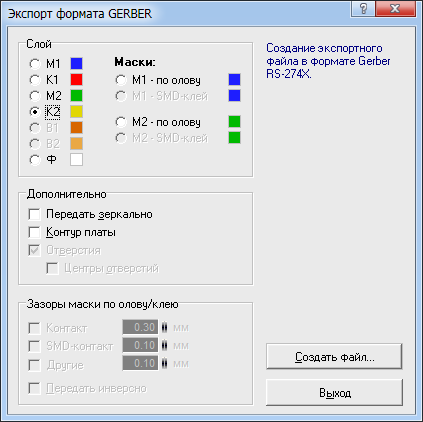
Vrstva K2 - sítotisková spodní část desky. Může to být nákres součástí, které budou nainstalovány na spodní straně desky, nebo nějaký nápis až po autogram autora.

Uložte soubor vrstvy K2 takto: Bottom Overlay.GBO
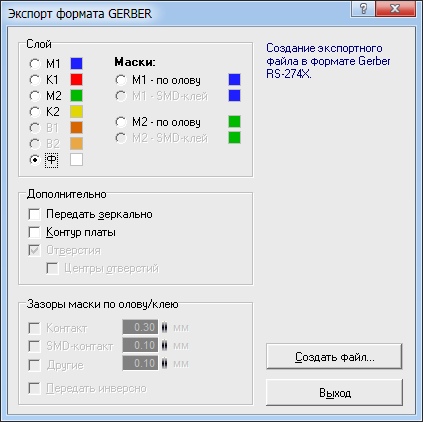
Vrstva F - bílá čára podél okraje desky, označující její okraj. Velmi důležitá vrstva, na které se deska na stroji ořízne.

Uložte soubor vrstvy F následujícím způsobem: Keep-Out Layer.GKO

Vrstva masky M1 - na cínu. Na desce je ochranná maska, která zakrývá stopy a celou desku nahoře, s výjimkou podložek. Světlosti kolem kontaktů jsou nastaveny v milimetrech.

Uložte soubor horní masky M1 následujícím způsobem: Maska horní pájky.GTS

Vrstva masky M2 je cín. Na spodní straně desky je ochranná maska, která pokryje stopy a celou desku zespodu, s výjimkou kontaktních podložek. Vzdálenosti kolem kontaktů jsou také nastaveny v milimetrech.

Soubor dolní masky M2 uložte následujícím způsobem: Spodní maska spodní pájky.GBS
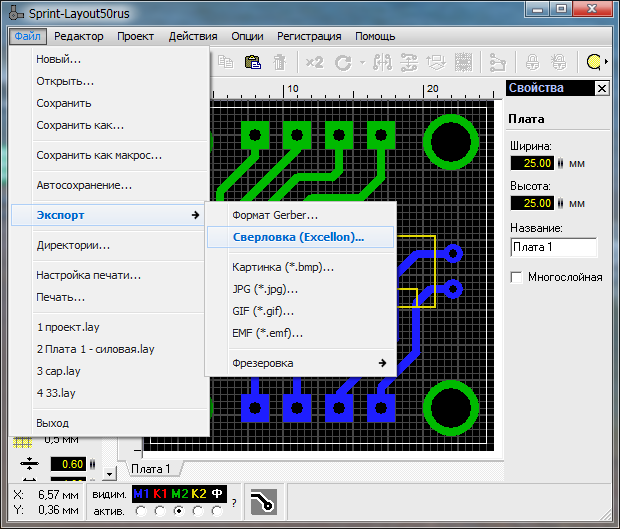
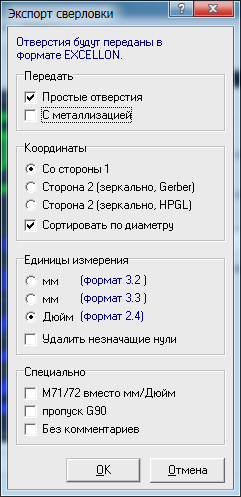
Po exportu hlavních vrstev zůstane soubor uložen se souřadnicemi a průměry otvorů. Zde budou údaje o děrách, které jsou označeny jako prvek typu kontaktu.
Klikněte na „Soubor“, „Export“, „Vrtání (Excellon)“, vložte všechny potřebné zaškrtávací značky a klikněte na „OK“.

Uložte vrtný soubor díry takto: Vrtačka files.drl
Měli byste získat následující seznam souborů (zbytečné soubory mohou chybět):
-
Dolní (cooper) Layer.GBL - Dolní stopy
-
Spodní overlay.GBO - tisk na spodní obrazovku
-
Spodní pájecí maska.GBS - Spodní ochranná maska
-
Vrtačka files.drl - Vrstva Keep-Out Holes.GKO - Hranice desky
-
Top (cooper) Layer.GTL - Upper Tracks
-
Top Overlay.GTO - tisk na horní obrazovku
-
Nejlepší pájecí maska.GTS - nejvyšší ochranná maska
Před odesláním do výroby je vhodné zkontrolovat soubory, zjistit, co se stalo. Je vhodné to provést pomocí služby.
Stačí přetáhnout soubory, označit, která vrstva znamená co, a kliknout na „Hotovo“.
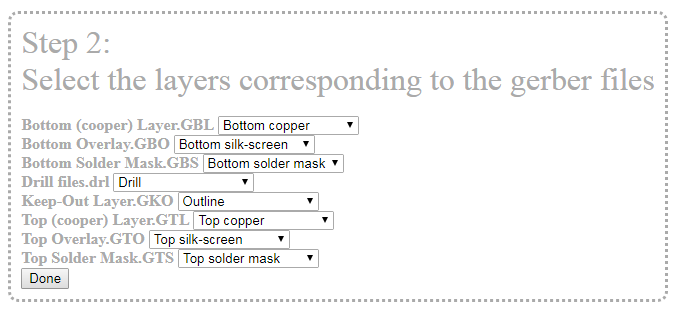
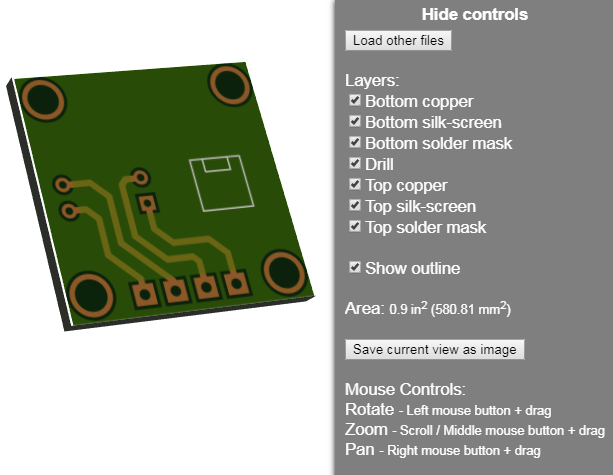
Zde můžete roztočit desku ve 3D, ujistěte se, že je vše hotové tak, jak má. Poté zbývá přidat všechny soubory do archivu a přenést je přes internet k výrobci.
Viz také na i.electricianexp.com
:
